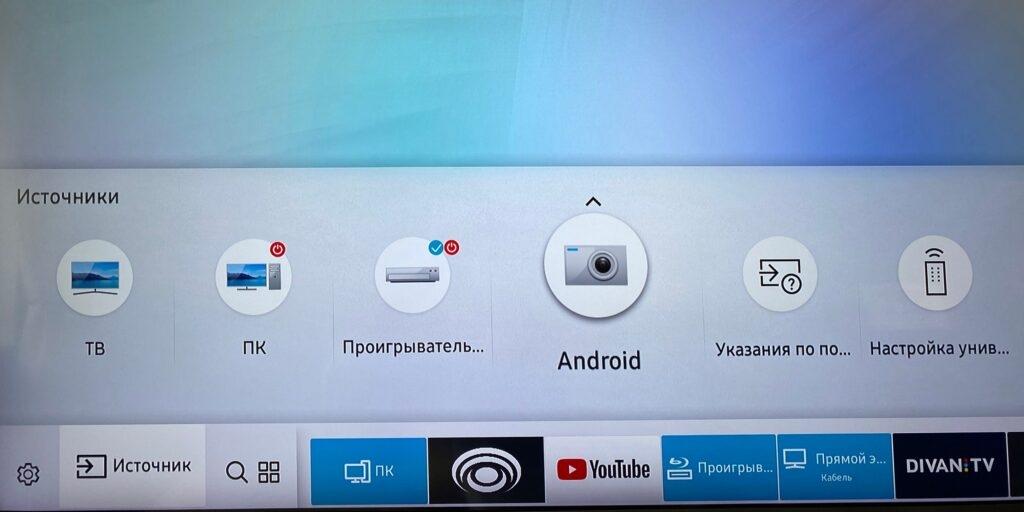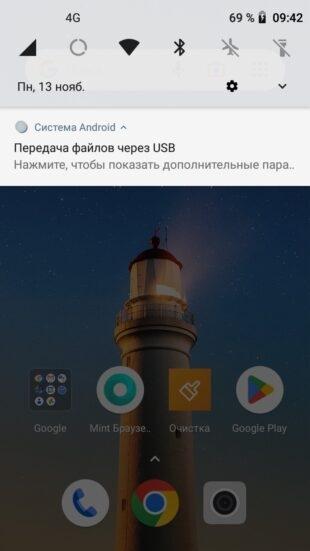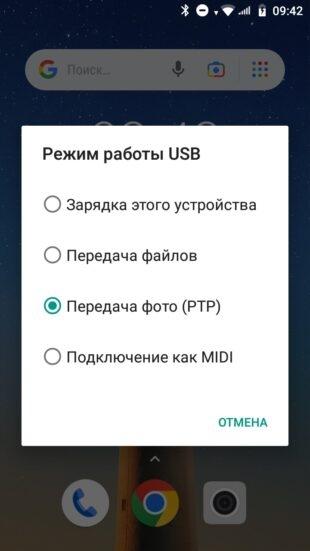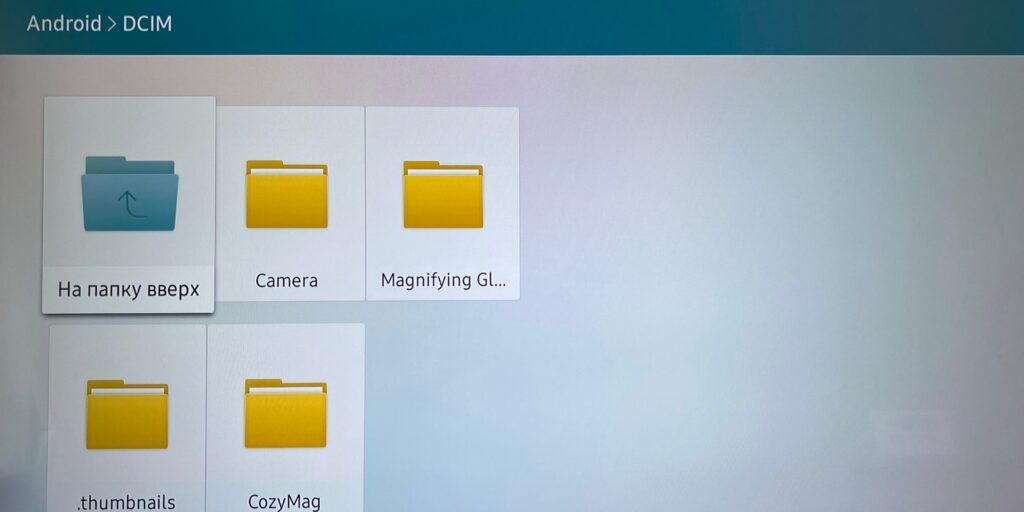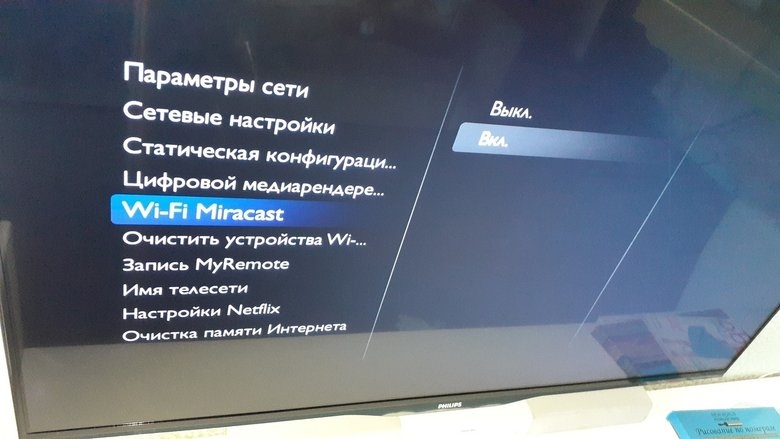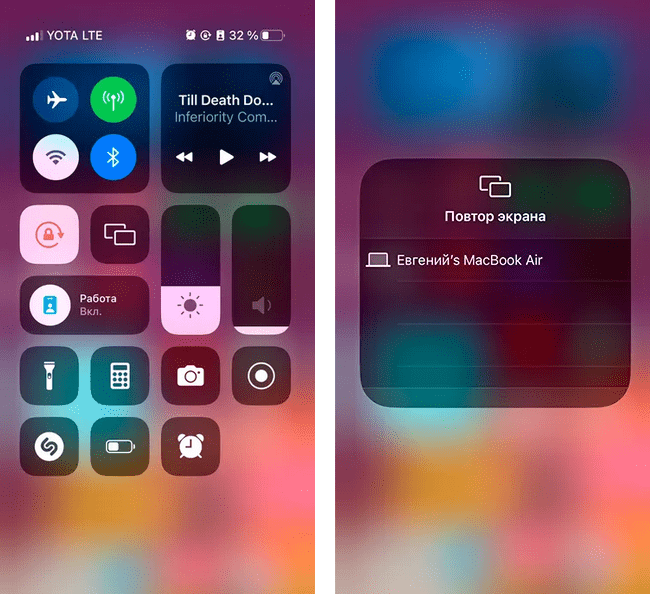Необходимость подключения Android-смартфона к телевизору может возникнуть у каждого. Эта процедура позволяет просматривать медиа-контент с большим комфортом, отличный способ скрасить вечернее времяпрепровождение в кругу близких людей.
Производители техники уже давно знают о подобном запросе, поэтому они предлагают несколько вариантов решения проблемы. Можно выбрать любой из понравившихся вариантов, в зависимости от предпочтений и технических возможностей телефона и телевизора.
Чаще всего смартфоны подключают к телевизору для просмотра фотографий или видеороликов на широком экране. Собрать сразу несколько человек вокруг смартфона не слишком удобно, к тому же, на небольшом дисплее сложно внимательно рассмотреть снимки.
Как подключить к ТВ телефон на Андроиде
Есть разные методы подключения смартфона к телевизору. Одни предусматривают использование USB-кабеля, другие позволяют обойтись без подручных средств. В некоторых способах задействуются специальные адаптеры, их лучше приобретать заранее, особенно если у владельца довольно непопулярная модель смартфона.
Варианты подключения выглядят следующим образом:
- Подключение с помощью USB-кабеля. Для использования метода потребуется заранее подготовить рабочий шнур, подходящий для имеющейся модели смартфона.
- Подключение через HDMI-кабель. Метод подойдет в том случае, если конкретная модель телевизора имеет подходящий разъем. На старых устройствах его может не быть.
- Подключение через Wi-Fi сеть. Данный способ удобен тем, что не придется закупаться никакими подручными средствами. Достаточно иметь одну рабочую Wi-Fi точку.
- Подключение с помощью DLNA. Способ для смартфонов и телевизоров с поддержкой данного формата.
- Через Miracast. Современный способ для устройств со SMART TV и дополнительной поддержкой Miracast.
Способов подключения довольно таки много, поэтому каждый пользователь сможет подобрать подходящий вариант. Если ни один из методов не подошел, то либо имеющаяся модель телевизора слишком устарела, либо необходима помощь специалиста. Практически во всех случаях можно найти работающий способ подключения.
Как телефон подключить к телевизору с помощью кабеля
Первый и самый логичный способ – это подключение смартфона к телевизору с помощью кабеля. Этот метод включает в себя три дополнительных варианта, ведь можно использовать до трех разных аксессуаров. Все зависит от возможностей телевизора и самого смартфона.
Стоит рассмотреть каждый метод и разобраться в принципах их действия.
Через USB Type-C
Для использования данного способа подойдет любой телевизор с USB-портом, а также рабочий USB-кабель. Это самый простой вариант подключения, позволяющий применять мобильное устройство в качестве флэш-накопителя.
Следует учитывать, что воспроизвести получится только медиафайлы, хранящиеся в памяти смартфона: фотографии, аудио и видео.
Инструкция выглядит следующим образом:
- Первым делом потребуется подсоединить смартфон к телевизору с помощью USB-кабеля.
- Затем нужно выбрать на телевизоре в качестве источника сигнала (Source) подключенное USB-устройство.
- При необходимости следует подтвердить процесс подключения или изменить режим во всплывающем сообщении на смартфоне.
- При успешном подключении на экране телевизора отобразится структура папок или список файлов. Это все данные, обнаруженные устройством при тщательном сканировании и распознавании.
Для навигации и просмотра файлов необходимо использовать обычный пульт от телевизора.
При помощи HDMI-стандарта и MHL-адаптера
Если подключение с помощью USB-кабеля недоступно, необходимо воспользоваться альтернативным методом. Для присоединения смартфона к телевизору потребуется предварительно обзавестись HDMI-аксессуаром. Также следует проверить устройство на наличие соответствующего разъема, иначе способ окажется недоступным.
В некоторых случаях для подключения смартфона к телевизору через HDMI требуется специальный адаптер. Он соединяет телефон с устройством. Вариант позволяет использовать ТВ в качестве внешнего экрана для просмотра кино, видеороликов и фотографий. Также можно играть в игры. Картинка будет от зеркалить со смартфона на телевизор, это значит, что на ТВ будет отображаться все происходящее в девайсе.
Перед покупкой адаптера для USB-C требуется убедиться, что имеющийся телефон поддерживает функцию вывода изображения.
Процесс подключения будет выглядеть следующим образом:
- Необходимо соединить смартфон и телевизор совместимым кабелем. Если в конкретной ситуации требуется использование адаптера, тогда следует вставить его в гаджет, и уже к нему подключить заготовленный HDMI-кабель от телевизора.
- Затем нужно выбрать в качестве источника сигнала на телевизоре соответствующий разъем HDMI. (Это может быть HDMI 1 или HDMI 2).
- Изображение автоматически появится на экране телевизора, если все ранее описанные действия были выполнены верно.
Если после подключения изображение так и не появилось на экране, тогда следует открыть настройки смартфона и изменить разрешение экрана.
Посредством SlimPort
Еще один довольно простой и доступный метод, который можно задействовать в случае необходимости.
Для работы потребуется специальный адаптер SlimPort. Данный аксессуар по своему принципу действия очень схож с MHL-адаптером. Процесс выглядит следующим образом:
- Необходимо подключить смартфон к SlimPort.
- Затем это самое устройство следует подсоединить к HDMI. А кабель подключить к телевизору.
Никакие дополнительные программы и устройства не нужны. Если все действия были выполнены правильно, то изображение будет автоматически выведено на экран.
Беспроводные способы транслировать изображение
Если под рукой нет различных кабелей и дополнительных аксессуаров, тогда можно прибегнуть к беспроводным методам вывода изображения на телевизор. Современные смартфоны обладают поддержкой практически всех беспроводных способов. Поэтому остается выбрать подходящий вариант и воспользоваться им.
Через фирменное приложение Android
Специальное приложение Android позволяет за считанные секунды подключить смартфон к телевизору.
Процесс будет выглядеть следующим образом:
- Необходимо загрузить на смартфон приложение Google TV, если это не было сделано ранее.
- Затем запустить утилиту на своем Андроид-смартфоне.
- В правом нижнем углу экрана потребуется кликнуть на пункт «Подключить телевизор».
- Следующим шагом будет выбор устройства, к которому требуется осуществить подключение.
- Далее потребуется ввести код, показанный на экране телевизора.
В конце нажать «Готово» и пользоваться всеми преимуществами вывода изображения со смартфона на экран телевизора.
С помощью внешнего модуля Wi-Fi
Wi-Fi точка имеется во многих домах и квартирах. С ее помощью также можно подключить смартфон к телевизору. Главное, запомнить определенный порядок действий и строго следовать ему. Особенно если нет опыта в подобных вопросах.
Данный вариант поддерживается всеми современными моделями телевизоров с функцией Smart TV. Скорость передачи будет невысокой, поэтому полнометражные фильмы и другие объемные файлы могут грузиться дольше обычного.
Процесс подключения выглядит следующим образом:
- В настройках Wi-Fi на телевизоре необходимо найти строку Wi-Fi Direct. К этой же точке потребуется подключить и сам смартфон.
- После подключения на экране телевизора должно отобразиться название модели смартфона. Если этого не произошло, тогда следует выбрать в настройках пункт «Прямое подключение Wi-Fi».
- На экране отобразится список всех доступных устройств, потребуется выбрать конкретный смартфон, который требуется подключить к телевизору.
- Как только устройство подключится к ТВ, можно будет просматривать медиафайлы.
Миракаст
Дополнительный способ беспроводного подключения, которым можно воспользоваться. Он обладает своими, отличительными особенностями и удобствами.
Miracast представляет собой улучшенную версию Wi-Fi Direct, потому принцип подключения будет довольно схожим.
Следует учитывать, что название инструмента может отличаться, в зависимости от модели телевизора. Она может называться Screen Mirroring, SmartShare, AllShare, Screen Mirror, «Зеркало» или «Трансляция».
Процесс подключения выглядит следующим образом:
- Необходимо включить телевизор и зайти в раздел «Настройки». Там находится пункт «Miracast». Он может обладать другим названием, в зависимости от модели изделия.
- Затем потребуется открыть раздел «Настройки» на своем смартфоне и перейти к дополнительному пункту «Экран». Нужно будет активировать функцию «Беспроводной монитор».
- В списке обнаруженных устройств появится телевизор. Следует подключиться к нему, изображение будет автоматически выведено на экран.
Chromecast
Все подобные приставки работают по аналогичному принципу, передавая контент на экран телевизора в режиме «онлайн».
Процесс подключения смартфона к ТВ через Chromecast выглядит следующим образом:
- Первым делом потребуется подключить Хромкаст к HDMI-порту на панели телевизора.
- Затем осуществить подключение к Wi-Fi-сети.
- Следующим шагом будет запуск приложения Google Home. Его можно свободно скачать из Play Market, утилита не требует оплаты.
- В меню самой приставки потребуется выбрать конкретный смартфон, к которому нужно подключиться. После синхронизации все файлы с мобильного устройства будут отображаться на экране телевизора.
Подключение через приставку
В качестве дополнительного беспроводного способа подключения можно использовать специальные приставки. Они позволяют выводить изображение на ТВ с любого смартфона, независимо от модели.
Главное, запомнить правильный порядок действий.
Процесс подключения смартфона к телевизору через приставку выглядит следующим образом:
- Первым делом потребуется открыть программу MeeCast. Она поддерживается практически всеми тюнерами и подходит для девайсов Android от 5.0 и выше.
- Необходимо войти в настройки ресивера и открыть раздел «Система и обновления».
- Затем нужно загрузить новое ПО и обновить ресивер через интернет.
- Далее следует открыть раздел «Настройки сети» и выбрать Wi-Fi сеть.
- Указать пароль и подтвердить ввод данных.
- Следом нужно дождаться подключения и попробовать войти в интернет на любой подходящий сайт.
- Далее необходимо перейти к разделу MeeCast QR и считать код с помощью мобильного устройства.
- Затем нужно войти в раздел «Устройства» и найти тюнер, к которому нужно подключить смартфон.
- В конце остается только нажать на название девайса и осуществить подключение.
После проделанных действий все медиафайлы можно будет запускать на большом экране.
Как подключить телефон к телевизору через Bluetooth
Также можно попробовать подключить смартфон к телевизору через Bluetooth, если оба устройства поддерживают данную функцию.
Метод больше подходит для современных моделей ТВ, эти устройства обычно оснащены большим количеством различных способов подключения. Можно выбрать любой понравившийся вариант, включая Bluetooth-соединение.
Инструкция по подключению выглядит следующим образом:
- Первым делом потребуется проверить, действительно ли телевизор оснащен встроенным передатчиком. Для этого нужно войти в настройки изделия.
- Далее необходимо зайти в настройки смартфона и активировать Bluetooth. Это также можно сделать через шторку, которая вызывается посредством свайпа сверху вниз.
- Затем в настройках телевизора нужно выбрать раздел «Аудиовыход» и нажать клавишу «Ок».
- С помощью клавиш «влево» и «вправо» следует найти пункт «Bluetooth».
- Далее нажать на клавишу «вниз» и тапнуть на «Выбор устройства». В конце нажать «Ок».
- Перед пользователем откроется новое окно с перечнем всех доступных девайсов для подключения.
- Если в указанном списке нет нужного гаджета, тогда потребуется нажать на пункт «Поиск». Система произведет дополнительный анализ всех доступных устройств.
- При правильно выполненных действиях в углу появится оповещение о сопряжении устройств.
После этого можно будет просматривать все медиафайлы со смартфона на своем телевизоре. При последующих подключениях не будет требоваться подтверждение авторизации.
Как подключить к ТВ Айфон через AirPlay
Владельцы Айфонов также могут подключать свои устройства к телевизору. Для этого потребуется задействовать AirPlay. Это удобная функция, которая доступна на всех iOS-девайсах.
Процесс подключения будет выглядеть следующим образом:
- Первым делом потребуется подключить Apple TV и Айфон к одной и той же сети, например, к домашней Wi-Fi точке.
- Далее следует открыть раздел «Пункт управления» и провести по экрану с правого верхнего угла вниз, при наличии iPhone X и более новых моделей. На более старых устройствах нужно свайпать снизу вверх.
- В открывшемся меню следует нажать на иконку с двумя экранами и выбрать нужный телевизор, к которому требуется осуществить подключение.
Устаревшие способы
Некоторые методы подключения смартфона к телевизору действительно являются устаревшими. Они действуют только на старых моделях устройств, а сам процесс подключения нередко сопровождается дополнительными трудностями.
Именно поэтому данные методы перестали пользоваться спросом среди пользователей. К числу подобных вариантов относится подключение через DLNA.
Процесс подключения выглядит следующим образом:
- Необходимо убедиться, что смартфон и телевизор подключены к одной и той же сети. Например, к домашней Wi-Fi точке.
- Далее следует активировать функцию DLNA в настройках телевизора.
- Затем запустить галерею смартфона на базе Андроид и открыть любой медиафайл.
- После этого перейти в меню и нажать «Выбрать проигрыватель».
- Затем кликнуть по названию конкретного телевизора в перечне доступных устройств.
Изображение будет моментально выведено на экран.
Если телевизор не поддерживает подключение смартфона
Если телевизор не поддерживает подключение смартфона, тогда можно обзавестись специальными адаптерами, позволяющими выполнить данное действие. Эти аксессуары продаются в свободном доступе и ими можно воспользоваться при наличии любой модели устройства.
Адаптеры становятся своеобразными передатчиками. С их помощью можно подключиться через USB, HDMI, MHL и другие кабели. Главное, найти подходящий вариант, поддерживаемый конкретным телевизором.